培训教材univi编辑器使用手册终审稿)
vi编译器的使用方法
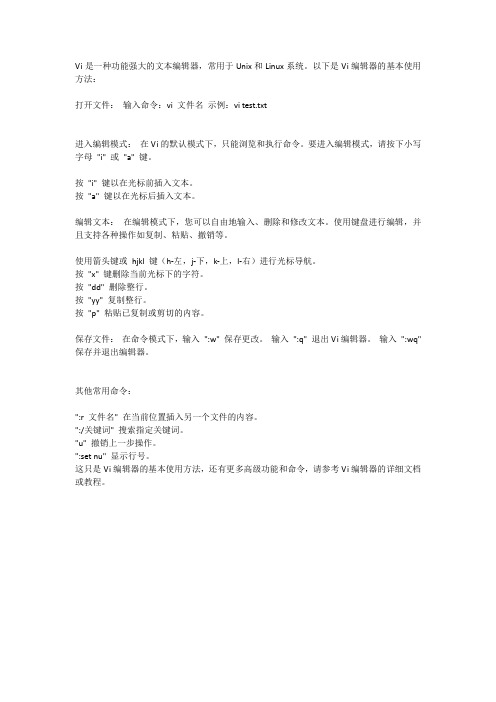
Vi是一种功能强大的文本编辑器,常用于Unix和Linux系统。
以下是Vi编辑器的基本使用方法:
打开文件:输入命令:vi 文件名示例:vi test.txt
进入编辑模式:在Vi的默认模式下,只能浏览和执行命令。
要进入编辑模式,请按下小写字母"i" 或"a" 键。
按"i" 键以在光标前插入文本。
按"a" 键以在光标后插入文本。
编辑文本:在编辑模式下,您可以自由地输入、删除和修改文本。
使用键盘进行编辑,并且支持各种操作如复制、粘贴、撤销等。
使用箭头键或hjkl 键(h-左,j-下,k-上,l-右)进行光标导航。
按"x" 键删除当前光标下的字符。
按"dd" 删除整行。
按"yy" 复制整行。
按"p" 粘贴已复制或剪切的内容。
保存文件:在命令模式下,输入":w" 保存更改。
输入":q" 退出Vi编辑器。
输入":wq" 保存并退出编辑器。
其他常用命令:
":r 文件名" 在当前位置插入另一个文件的内容。
":/关键词" 搜索指定关键词。
"u" 撤销上一步操作。
":set nu" 显示行号。
这只是Vi编辑器的基本使用方法,还有更多高级功能和命令,请参考Vi编辑器的详细文档或教程。
vi使用手册及详解

从 shell 中启动可视化编辑器 vi filename 指示 shell 启动 vi 编辑器,并将参数 filename 传给它。如果当前目前中存在该文 件,则 vi 编辑器将它解释为要打开的文件;如果没有该文件,则 vi 编译器创建新文件 vi file1 file2 file3 shell 传递 3 个参数给 vi,vi 将它们解释为要打开的文件。可以使用:w 命令 保存文件,使用:n 命令访问下一个文件 vi +# filename 打开文件,并将光标移到指定的行。例如,命令 vi +100 records 从第 100 行 开始编辑文件 records vi +/the filename 打开文件,并将光标移动包含有目标字符串的行。例如,命令 vi +/Jason friends 从第 1 个含有字符串 Jason 的行开始编辑文件 friends view filename 打开文件进行编辑,但是拒绝保存对文件的修改,除非使用 w!命令 光标移动命令 hjkl 将光标分别向左、下、上、右移动一个字符 0(零) 将光标移到当前行的行首 ^(脱字符) 同 0 一样将光标移到当前行的行首
$ 将光标移到当前行的行末 ##G 将光标移到 G 前面的数字指定的行。例如,42G 将光标移到文件的第 42 行 G 将光标移到文件的最后一行 w 将光标向前移到下一个单词的首字母 e 将光标向前移到下一个单词的最后一个字母 b 将光标向后移到上一个单词首字母 - 将光标定位到上一行的行首 + 将光标定位到下一行的行首 12| 将光标定位到当前行的第 12 列 L 将光标定位到屏幕的最下面一行 M 将光标定位到屏幕中间的一行 H 将光标定位到屏幕的最上面一行 '' 两个单引号将光标移到它的先前的位置 光标定位命令(上下文的) fb 将光标向前移到当前行上的下一个字母 b(或者其他的任意指定的字符) Fb 将光标向后移到当前行上的上一个字母 b(或指定的字符) t# 将光标移到当前行上字符#的第 1 个实例的右侧。例如,命令 tM 将光标移到当前行上第 1 个 M 的右侧 T# 在当前行上向左移动光标,将它移到字符#的第 1 个实例的前一字符 /word 将光标向前移到单词 word 的下一个实例 ?word 将光标向后移到单词 word 的上一个实例 n 将光标移到前面命令/word 或?word 中指定模式的下一个实例 显示调整命令 Ctrl+D 显示文件中的下半屏文本 Ctrl+U 显示文件中的上半屏文本 Ctrl+F 显示文件中的下一屏文本 Ctrl+B 显示文件中的上一屏文本 设置显示选项 :set number 将行号作为屏幕显示的一部分,但是行号并不是文件的一部分。它的缩写形式 为:set nu :set nonumber 清除屏幕上的行号。也可以使用缩写形式:set nonu :set showmode 在屏幕的右下角显示追加模式信息 :set list 在每行的行末显示美元符号,并用 Ctrl+I 表示制表符 :set showmatch 在输入)或]时,将光标移到与之匹配的(或[ :set window=value 定义屏幕上显示的文本行的行数 :set autoindent 自动缩进。也可以使用缩写形式:set ai :set tabstop=value 设置显示制表符的空格字符个数。也可以使用缩写形式 ts=value :set wrapmargin=value 设置显示器的右页边。当输入进入所设置的页边时,编辑器自动回车 换行 :set ignorecase 指示编辑器搜索字符串,并忽略目标中字母的大小写 :set 显示设置的所有选项
Vi编辑器的基本使用方法

Vi编辑器的基本使用方法Vi编辑器的基本使用方法 ............................................................................................................................................................1.vi的基本概念.........................................................................................................................................................................1.1.命令行模式command mode)...................................................................................................................................1.2.插入模式(Insert mode) ..........................................................................................................................................1.3.底行模式(last line mode).......................................................................................................................................2.vi的基本操作.........................................................................................................................................................................2.1.进入vi.........................................................................................................................................................................2.2.切换至插入模式(Insert mode)编辑文件 ..............................................................................................................2.3.Insert 的切换..............................................................................................................................................................2.4.退出vi及保存文件....................................................................................................................................................3.命令行模式(command mode)功能键..............................................................................................................................3.1.插入模式................................................................................................................................... 错误!未定义书签。
linux、Unix+vi编辑器完全使用手册

Unix Vi编辑器完全使用手册一、Unix编辑器概述vi存在两种模式:指令模式和输入模式。
要从输入模式切换到指令模式,则需在按下ESC键,可以多按几次 [ESC],系统如发出哔哔声就表示已处于指令模式下了。
反之,一样。
二、基本编辑在指令模式下移动光标的基本指令是 h, j, k, l 。
有个很好用的指令 u 可以恢复被删除的文字,而 U 指令则可以恢复光标所在列的所有改变。
这与某些电脑上的 [Undo] 按键功能相同。
三、附件:vi详细指令表(一)、基本编辑指令:新增 (append)a :从光标所在位置後面开始新增资料,光标後的资料随新增资料向後移动。
A:从光标所在列最後面的地方开始新增资料。
插入 (insert)i:从光标所在位置前面开始插入资料,光标後的资料随新增资料向後移动。
I :从光标所在列的第一个非空白字元前面开始插入资料。
开始 (open)o :在光标所在列下新增一列并进入输入模式。
O: 在光标所在列上方新增一列并进入输入模式。
x:删除光标所在字符。
dd :删除光标所在的列。
r :修改光标所在字元,r 後接著要修正的字符。
R:进入取替换状态,新增文字会覆盖原先文字,直到按 [ESC] 回到指令模式下为止。
s:删除光标所在字元,并进入输入模式。
S:删除光标所在的列,并进入输入模式。
(二)、光标移动指令:由於许多编辑工作是藉由光标来定位,所以 vi 提供许多移动光标的方式,(这些当然是指令模式下的指令):┌—————┬—————————————┬—————┐│指令│说明│功能键│├—————┼—————————————┼—————┤│0 │移动到光标所在列的最前面│[Home] │├—————┼—————————————┼—————┤│$ │移动到光标所在列的最後面│[End] │├—————┼—————————————┼—————┤│[CTRL][d] │向下半页││├—————┼—————————————┼—————┤│[CTRL][f] │向下一页│[PageDown]│├—————┼—————————————┼—————┤│[CTRL][u] │向上半页││├—————┼—————————————┼—————┤│[CTRL][b] │向上一页│ [PageUp] │└—————┴—————————————┴—————┘│H │移动到视窗的第一列│├——┼—————————————————┤│M │移动到视窗的中间列│├——┼—————————————————┤│L │移动到视窗的最後列│├——┼—————————————————┤│b │移动到下个字的第一个字母│├——┼—————————————————┤│w │移动到上个字的第一个字母│├——┼—————————————————┤│e │移动到下个字的最後一个字母│├——┼—————————————————┤│^ │移动到光标所在列的第一个非空白字元│└——┴—————————————————┘│n- │减号移动到上一列的第一个非空白字元│││前面加上数字可以指定移动到以上 n 列│├——┼———————————————————┤│n+ │加号移动到下一列的第一个非空白字元│││前面加上数字可以指定移动到以下 n 列│├——┼———————————————————┤│nG │直接用数字 n 加上大写 G 移动到第 n 列│└——┴———————————————————┘│fx │往右移动到 x 字元上││Fx │往左移动到 x 字元上│├————┼———————————————┤│tx │往右移动到 x 字元前││Tx │往左移动到 x 字元前│├————┼———————————————┤│; │配合 f&t 使用,重复一次││, │配合 f&t 使用,反方向重复一次│├————┼———————————————┤│/string │往右移动到有 string 的地方││?string │往左移动到有 string 的地方│├————┼———————————————┤│n │配合 /&? 使用,重复一次││N │配合 /&? 使用,反方向重复一次│└————┴———————————————┘│n( │左括号移动到句子的最前面│句子是以│││前面加上数字可以指定往前移动 n 个句子│! . ? 三种符号来界定││n) │右括号移动到下个句子的最前面││││前面加上数字可以指定往後移动 n 个句子││├————┼———————————————————┼——│n{ │左括弧移动到段落的最前面│段落是以│││前面加上数字可以指定往前移动 n 个段落│段落间的空白列界定││n} │右括弧移动到下个段落的最前面││││前面加上数字可以指定往後移动 n 个段落││└————┴———————————————————┴———(三)、更多的编辑指令这些编辑指令非常有弹性,基本上可以说是由指令与范围所构成。
vi编辑器用法
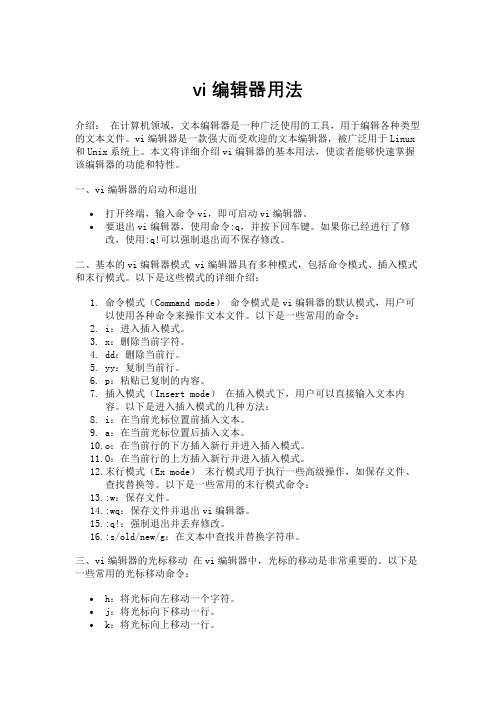
vi编辑器用法介绍:在计算机领域,文本编辑器是一种广泛使用的工具,用于编辑各种类型的文本文件。
vi编辑器是一款强大而受欢迎的文本编辑器,被广泛用于Linux 和Unix系统上。
本文将详细介绍vi编辑器的基本用法,使读者能够快速掌握该编辑器的功能和特性。
一、vi编辑器的启动和退出•打开终端,输入命令vi,即可启动vi编辑器。
•要退出vi编辑器,使用命令:q,并按下回车键。
如果你已经进行了修改,使用:q!可以强制退出而不保存修改。
二、基本的vi编辑器模式 vi编辑器具有多种模式,包括命令模式、插入模式和末行模式。
以下是这些模式的详细介绍:1.命令模式(Command mode)命令模式是vi编辑器的默认模式,用户可以使用各种命令来操作文本文件。
以下是一些常用的命令:2.i:进入插入模式。
3.x:删除当前字符。
4.dd:删除当前行。
5.yy:复制当前行。
6.p:粘贴已复制的内容。
7.插入模式(Insert mode)在插入模式下,用户可以直接输入文本内容。
以下是进入插入模式的几种方法:8.i:在当前光标位置前插入文本。
9.a:在当前光标位置后插入文本。
10.o:在当前行的下方插入新行并进入插入模式。
11.O:在当前行的上方插入新行并进入插入模式。
12.末行模式(Ex mode)末行模式用于执行一些高级操作,如保存文件、查找替换等。
以下是一些常用的末行模式命令:13.:w:保存文件。
14.:wq:保存文件并退出vi编辑器。
15.:q!:强制退出并丢弃修改。
16.:s/old/new/g:在文本中查找并替换字符串。
三、vi编辑器的光标移动在vi编辑器中,光标的移动是非常重要的。
以下是一些常用的光标移动命令:•h:将光标向左移动一个字符。
•j:将光标向下移动一行。
•k:将光标向上移动一行。
•l:将光标向右移动一个字符。
•^:将光标移动到行首。
•$:将光标移动到行尾。
四、vi编辑器的搜索和替换功能要在vi编辑器中搜索某个字符串,可以使用命令/加上待搜索的字符串。
vi编辑器的使用
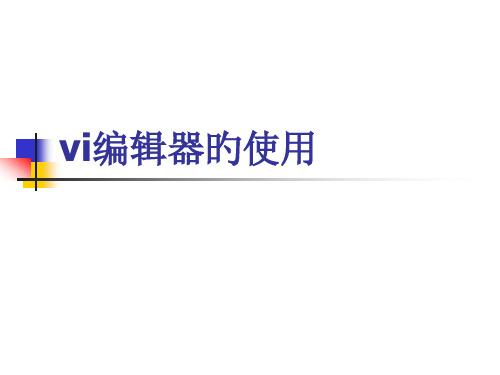
<n>dd
删除操作
x:删除光标所在旳文字 nx:删除光标背面旳n个字符 X:删除光标前面旳一种字符 nX:删除光标前面旳n个字符 dd:删除光标所在行 ndd:删除光标所在行向下数n行
复制
命令方式下输入yy或nyy,表达复制目前 行或目前行开始旳连续n行,n是一种详 细旳整数。
怎样进入插入模式
a (append) 由光标之后加入资料。 A 由该行之末加入资料。 i (insert) 由光标之前加入资料。 I 由该行之首加入资料。 o (open) 新增一行于该行之下供输入资料之
用。 O 新增一行于该行之上供输入资料之用。
怎样离开插入模式
《ESC》 结束插入模式。
段被定义为以一种空白行开始和结束旳片段
在目前行移动光标旳命令
h 将光标左移一格。 l 将光标右移一格。 j 将光标下移一格。 k 将光标上移一格。
0 把光标移到目前行旳第一种字符处。 $ 把光标移到目前行旳最终一种字符处。
在行之间移动光标旳命令
Ctrl + f向后滚一页。 Ctrl + d向后滚半页。 Ctrl + b向前滚一页。 Ctrl + u向前滚半页。 Ctrl + e屏幕向下滚一行。 Ctrl + y屏幕项上滚一行。
同步vi多种文件时,CTRL-SHIFT-6回到上一种文件, 在此次vi旳文件和上次vi旳文件之间切换。也能够使 用:e#进行切换。
字串搜寻与替代
s(substitute)指令可搜寻某行列范围。
g(global)指令则可搜寻整个编辑缓冲区旳资 料。
:1,%s/old/new/g 将文件中全部旳“old” 改成“new”。
Vi编辑器的基本使用方法
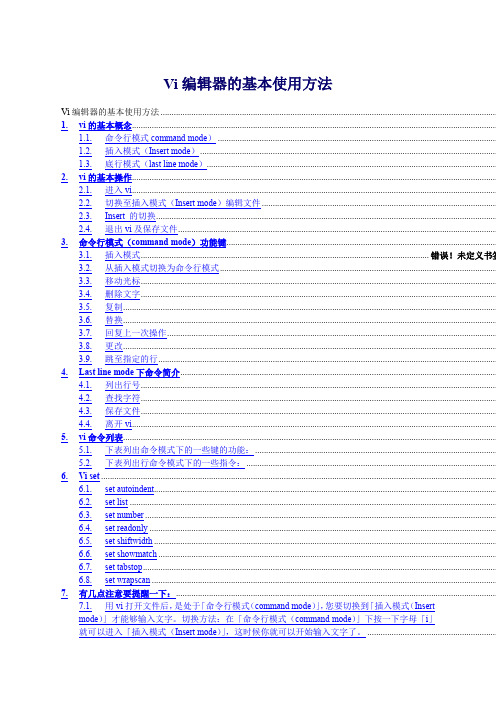
Vi编辑器的基本使用方法Vi编辑器的基本使用方法 .........................................................................................................................................................1.vi的基本概念......................................................................................................................................................................1.1.命令行模式command mode) ...............................................................................................................................1.2.插入模式(Insert mode).......................................................................................................................................1.3.底行模式(last line mode)....................................................................................................................................2.vi的基本操作......................................................................................................................................................................2.1.进入vi......................................................................................................................................................................2.2.切换至插入模式(Insert mode)编辑文件 ...........................................................................................................2.3.Insert 的切换...........................................................................................................................................................2.4.退出vi及保存文件.................................................................................................................................................3.命令行模式(command mode)功能键...........................................................................................................................3.1.插入模式................................................................................................................................... 错误!未定义书签3.2.从插入模式切换为命令行模式..............................................................................................................................3.3.移动光标..................................................................................................................................................................3.4.删除文字..................................................................................................................................................................3.5.复制..........................................................................................................................................................................3.6.替换..........................................................................................................................................................................3.7.回复上一次操作......................................................................................................................................................3.8.更改..........................................................................................................................................................................3.9.跳至指定的行..........................................................................................................................................................st line mode下命令简介................................................................................................................................................4.1.列出行号..................................................................................................................................................................4.2.查找字符..................................................................................................................................................................4.3.保存文件..................................................................................................................................................................4.4.离开vi......................................................................................................................................................................5.vi命令列表..........................................................................................................................................................................5.1.下表列出命令模式下的一些键的功能: ..............................................................................................................5.2.下表列出行命令模式下的一些指令:..................................................................................................................6.Vi set ....................................................................................................................................................................................6.1.set autoindent............................................................................................................................................................6.2.set list .......................................................................................................................................................................6.3.set number ................................................................................................................................................................6.4.set readonly ..............................................................................................................................................................6.5.set shiftwidth ............................................................................................................................................................6.6.set showmatch ..........................................................................................................................................................6.7.set tabstop.................................................................................................................................................................6.8.set wrapscan .............................................................................................................................................................7.有几点注意要提醒一下:..................................................................................................................................................7.1.用vi打开文件后,是处于「命令行模式(command mode)」,您要切换到「插入模式(Insertmode)」才能够输入文字。
UNI新手指南第部分vi文本编辑器
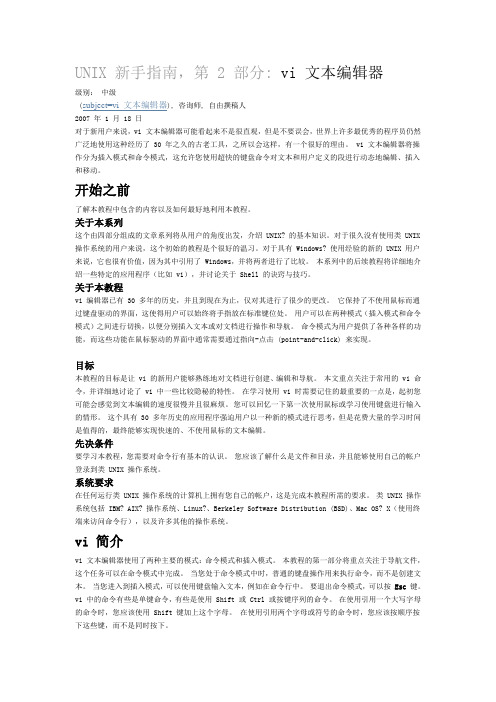
UNIX 新手指南,第 2 部分: vi 文本编辑器级别:中级(subject=vi 文本编辑器), 咨询师, 自由撰稿人2007 年 1 月 18 日对于新用户来说,vi 文本编辑器可能看起来不是很直观,但是不要误会,世界上许多最优秀的程序员仍然广泛地使用这种经历了 30 年之久的古老工具,之所以会这样,有一个很好的理由。
vi 文本编辑器将操作分为插入模式和命令模式,这允许您使用超快的键盘命令对文本和用户定义的段进行动态地编辑、插入和移动。
开始之前了解本教程中包含的内容以及如何最好地利用本教程。
关于本系列这个由四部分组成的文章系列将从用户的角度出发,介绍 UNIX? 的基本知识。
对于很久没有使用类 UNIX 操作系统的用户来说,这个初始的教程是个很好的温习。
对于具有 Windows? 使用经验的新的 UNIX 用户来说,它也很有价值,因为其中引用了 Windows,并将两者进行了比较。
本系列中的后续教程将详细地介绍一些特定的应用程序(比如 vi),并讨论关于 Shell 的诀窍与技巧。
关于本教程vi 编辑器已有 30 多年的历史,并且到现在为止,仅对其进行了很少的更改。
它保持了不使用鼠标而通过键盘驱动的界面,这使得用户可以始终将手指放在标准键位处。
用户可以在两种模式(插入模式和命令模式)之间进行切换,以便分别插入文本或对文档进行操作和导航。
命令模式为用户提供了各种各样的功能,而这些功能在鼠标驱动的界面中通常需要通过指向-点击 (point-and-click) 来实现。
目标本教程的目标是让 vi 的新用户能够熟练地对文档进行创建、编辑和导航。
本文重点关注于常用的 vi 命令,并详细地讨论了 vi 中一些比较隐秘的特性。
在学习使用 vi 时需要记住的最重要的一点是,起初您可能会感觉到文本编辑的速度很慢并且很麻烦。
您可以回忆一下第一次使用鼠标或学习使用键盘进行输入的情形。
这个具有 30 多年历史的应用程序强迫用户以一种新的模式进行思考,但是花费大量的学习时间是值得的,最终能够实现快速的、不使用鼠标的文本编辑。
Vi Vim编辑器工具软件使用手册
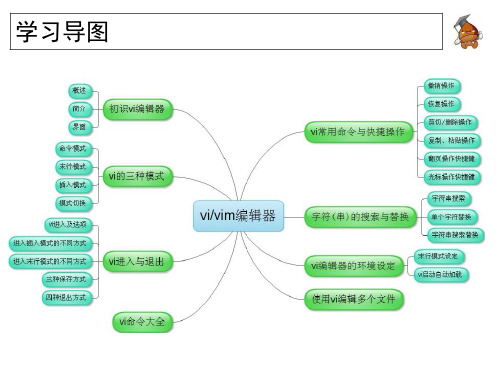
在多个文件之间的编辑切换:
在末行模式下:
:n 载入下一个文件 :N 载入上一个文件
当完成一个文件的编辑后,需要保存该文件,才可切换
两个文件之间的编辑切换:
命令模式下:
ctrl+shift+6
末行模式下:
:e#
vi命令大全
总结整理
vi打开、退出与保存退出 vi进入插入,末行模式的方法 vi返回命令模式的方法 vi的剪切/删除、复制、粘贴方法 vi的翻页、光标操作方法 vi的搜索与替换方法 vi编辑多个文件的方法 vi的环境设定以及自动启动配置文件
2、利用vi打开vi_test文件,打开时自动定位在第二行。
在第二行结尾,输入123456,回到命令模式。 在第二行开头,输入567890,回到命令模式。 另存为文件为vi_test1。
3、利用vi打开vi_test1
在第一行开头,输入abcdef,回到命令模式。 放弃保存,并退出。
Vi常用命令与快捷操作
:
命令
查找(自顶向下)
?
查找(自底向上)
三种保存方式
有三种方法保存当前编辑的文件 在末行模式下:
:w [filepath] 保存当前编辑的文件 :w! [filepath] 强制保存文件,若文件已存在则强行覆盖 若[filepath] 有指定,表示另存为文件。
四种退出方式
有四种方法可以退出vi返回到shell命令提示符:
实验与练习
vi的进与退出练习
1、通过vi打开/etc/passwd文件,并定位到第10行,然后退出。 2、使用vi新建文件,退出时保存路径名为/root/vi_test。 3、使用vi打开之前创建的/root/vi_test文件,在命令模式按键盘i 键进入插入模式,输入“hello world”,保存并退出。
华为uni操作系统培训教材
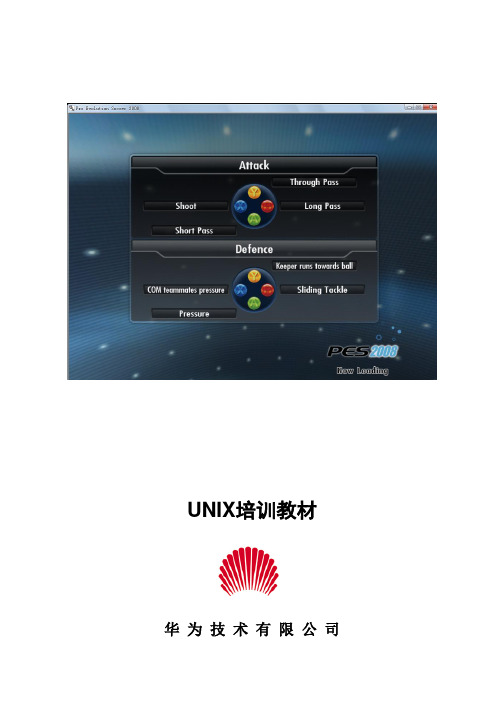
UNIX培训教材华为技术有限公司版权所有侵权必究目录第1章 UNIX操作系统概述 ........................................................ 错误!未定义书签。
UNIX操作系统简介.......................................................... 错误!未定义书签。
UNIX系统组成.............................................................. 错误!未定义书签。
与UNIX有关的几个名词...................................................... 错误!未定义书签。
第2章 UNIX常用操作 ............................................................. 错误!未定义书签。
启动终端.................................................................. 错误!未定义书签。
登录...................................................................... 错误!未定义书签。
UNIX命令.................................................................. 错误!未定义书签。
注销(退出UNIX系统)...................................................... 错误!未定义书签。
第3章 UNIX文件系统 ............................................................. 错误!未定义书签。
IT书籍Univi编辑

UNIX linux vi命令收藏vi编辑器有3种模式:命令模式、输入模式、末行模式。
掌握这三种模式十分重要:命令模式:vi启动后默认进入的是命令模式,从这个模式使用命令可以切换到另外两种模式,同时无论在任何模式下只要按一下[Esc]键都可以返回命令模式。
在命令模式中输入字幕“i”就可以进入vi的输入模式编辑文件。
输入模式:在这个模式中我们可以编辑、修改、输入等编辑工作,在编辑器最后一行显示一个“--INSERT--”标志着vi进入了输入模式。
当我们完成修改输入等操作的时候我们需要保存文件,这时我们需要先返回命令模式,在进入末行模式保存。
末行模式:在命令模式输入“:”即可进入该模式,在末行模式中有好多好用的命令。
1.进入vi的命令vi filename :打开或新建文件,并将光标置于第一行首vi +n filename :打开文件,并将光标置于第n行首vi + filename :打开文件,并将光标置于最后一行首vi +/pattern filename:打开文件,并将光标置于第一个与pattern匹配的串处vi -r filename :在上次正用vi编辑时发生系统崩溃,恢复filenamevi filename....filename :打开多个文件,依次进行编辑2.移动光标类命令h或Backspace:光标左移一个字符l或space :光标右移一个字符k或Ctrl+p:光标上移一行j或Ctrl+n或Enter :光标下移一行w或W :光标右移一个字至字首b或B :光标左移一个字至字首e或E :光标右移一个字至字尾) :光标移至句尾( :光标移至句首}:光标移至段落开头{:光标移至段落结尾nG:光标移至第n行首n+:光标下移n行n-:光标上移n行n$:光标移至第n行尾H :光标移至屏幕顶行M :光标移至屏幕中间行L :光标移至屏幕最后行0:(注意是数字零)光标移至当前行首$:光标移至当前行尾3.屏幕翻滚类命令Ctrl+u:向文件首翻半屏Ctrl+d:向文件尾翻半屏Ctrl+f:向文件尾翻一屏Ctrl+b;向文件首翻一屏nz:将第n行滚至屏幕顶部,不指定n时将当前行滚至屏幕顶部。
Vi编辑器的基本使用方法

Vi编辑器的基本使用方法Vi编辑器的基本使用方法 .............................................................................................................................................................1.vi的基本概念..........................................................................................................................................................................1.1.命令行模式command mode)....................................................................................................................................1.2.插入模式(Insert mode) ...........................................................................................................................................1.3.底行模式(last line mode)........................................................................................................................................2.vi的基本操作..........................................................................................................................................................................2.1.进入vi..........................................................................................................................................................................2.2.切换至插入模式(Insert mode)编辑文件 ...............................................................................................................2.3.Insert 的切换...............................................................................................................................................................2.4.退出vi及保存文件 .....................................................................................................................................................3.命令行模式(command mode)功能键...............................................................................................................................3.1.插入模式 ......................................................................................................................................................................3.2.从插入模式切换为命令行模式 ..................................................................................................................................3.3.移动光标 ......................................................................................................................................................................3.4.删除文字 ......................................................................................................................................................................3.5.复制..............................................................................................................................................................................3.6.替换..............................................................................................................................................................................3.7.回复上一次操作 ..........................................................................................................................................................3.8.更改..............................................................................................................................................................................3.9.跳至指定的行 ..............................................................................................................................................................st line mode下命令简介....................................................................................................................................................4.1.列出行号 ......................................................................................................................................................................4.2.查找字符 ......................................................................................................................................................................4.3.保存文件 ......................................................................................................................................................................4.4.离开vi..........................................................................................................................................................................5.vi命令列表..............................................................................................................................................................................5.1.下表列出命令模式下的一些键的功能: ..................................................................................................................5.2.下表列出行命令模式下的一些指令: ......................................................................................................................6.Vi set ........................................................................................................................................................................................6.1.set autoindent................................................................................................................................................................6.2.set list............................................................................................................................................................................6.3.set number ....................................................................................................................................................................6.4.set readonly...................................................................................................................................................................6.5.set shiftwidth ................................................................................................................................................................6.6.set showmatch ..............................................................................................................................................................6.7.set tabstop .....................................................................................................................................................................6.8.set wrapscan..................................................................................................................................................................7.有几点注意要提醒一下:......................................................................................................................................................7.1.用vi打开文件后,是处于「命令行模式(command mode)」,您要切换到「插入模式(Insertmode)」才能够输入文字。
- 1、下载文档前请自行甄别文档内容的完整性,平台不提供额外的编辑、内容补充、找答案等附加服务。
- 2、"仅部分预览"的文档,不可在线预览部分如存在完整性等问题,可反馈申请退款(可完整预览的文档不适用该条件!)。
- 3、如文档侵犯您的权益,请联系客服反馈,我们会尽快为您处理(人工客服工作时间:9:00-18:30)。
培训教材U n i V i编辑器
使用手册
文稿归稿存档编号:[KKUY-KKIO69-OTM243-OLUI129-G00I-FDQS58-
2016年04月
编号:002
创昱达培训中心
培训教材
UNIX Vi编辑器使用手册
福州创昱达信息技术有限公司
目录
一、UNIX Vi编辑器概述
建议:本文是针对初学UnixVi编辑器的员工的,而文后所付的详尽的命令表也可作为已经熟练使用vi的员工的参考之用。
1.1、UNIX编辑器概述
编辑器是使用计算机的重要工具之一,在各种操作系统中,编辑器都是必不可少的部件。
Unix及其相似的操作系统系列中,为方便各种用户在各个不同的环境中使用,提供了一系列的ex编辑器,包括ex、edit、ed和vi。
其中ex、edit、ed都是行编辑器,现在已很少有人使用,Unix提供他们的原因是考虑到满足各种用户特别是某些终端用户的需要。
值得庆幸的是,Unix提供了全屏幕的Vi编辑器,这使我们的工作轻松不少。
不少DOS用户抱怨Vi编辑器不象DOS下的编辑器如edit那么好用,这是因为Vi考虑到各种用户的需要,没有使用某些通用的编辑键(在各个不同的终端机上他们的定义是不同的,在某些终端机上甚至没有这些键)。
而是采用状态切换的方法,但这只是习惯的问题,一旦你熟练的使用上了vi你就会觉得它其实也很好用。
虽然Vi采用了状态切换的方法,但电脑的硬件及操作系统多种多样,某些电脑的键盘上没有特定的几个功能键!那麽不就有某些功能不能用了?这个问题在Unix系统上也一样,几乎各大电脑厂商都有自己的Unix系统,而vi的操作方法也会随之有点出入。
这里我们采用PC的键盘来说明vi的操作,但在具体的环境中还要参考相应的资料,这一点是值得注意的。
二、Vi编辑器入门
2.1、进入vi
在系统提示字符(如$、#)下敲入:
vi <档案名称>
vi可以自动帮你载入所要编辑的文件或是开启一个新文件(如果该文件不存在或缺少文件名)。
进入vi后萤幕左方会出现波浪符号,凡是列首有该符号就代表此列目前是空的。
2.2、两种模式
如上所述,vi存在两种模式:指令模式和输入模式。
在指令模式下输入的按键将做为指令来处理。
如输入a,vi即认为是在当前位置插入字符。
而在输入模式下,vi则把输入的按键当作插入的字符来处理。
指令模式切换到输入模式只需键入相应的输入命令即可(如a,A),而要从输入模式切换到指令模式,则需在输入模式下键入ESC键,如果不晓得现在是处於什麽模式,可以多按几次[ESC],系统如发出哔哔声就表示已处于指令模式下了。
由指令模式进入输入模式的指令:
在指令模式下键入:
:q直接退出,如果文件已有新的变化,vi会提示你保存文件
:q!不保存文件而直接退出vi
:wq存盘退出
:x存盘退出
注意:号
2.4、基本编辑
配合一般键盘上的功能键,像是方向键、[Insert]、[Delete]等等,现在你应该已经可以利用vi来编辑文件了。
当然vi还提供其他许多功能让文字的处理更为方便。
何谓编辑?一般认为是文字的新增、修改以及删除,甚至包括文字区块的搬移、复制等等。
先这里介绍vi的如何做删除与修改。
(注意:在vi的原始观念里,输入跟编辑是两码子事。
编辑是在指令模式下操作的,先利用指令移动光标来定位要进行编辑的地方,然後才下指令做编辑。
)
在指令模式下移动光标的基本指令是h、j、k、l。
